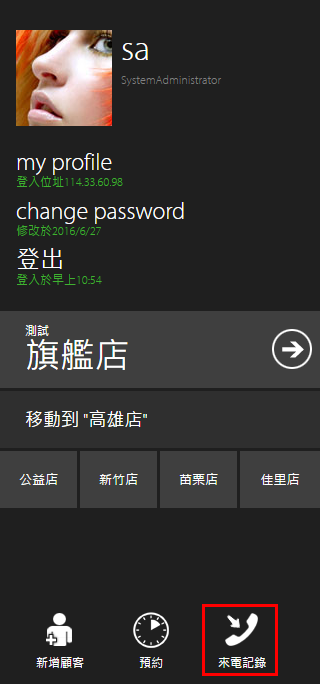一.關於帳號密碼
請檢查是否有下列的情況:
登入名稱格式是否正確,登入帳號格式為:。
密碼及是否相符。(基於安全考量,密碼欄位輸入時以 ● 取代,為辨別英文字母大小寫及全形/半形差異,建議可另開記事本等文件加以確認)
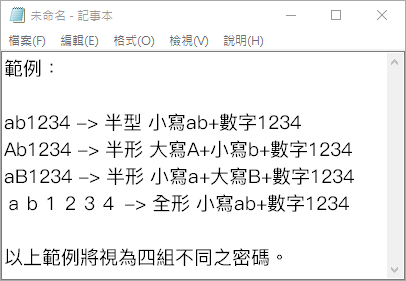
該使用者帳號是否受登入?
受限制之使用者若於非指定IP位址將無法成功登入。欲確認該帳號是否受限,請洽查詢。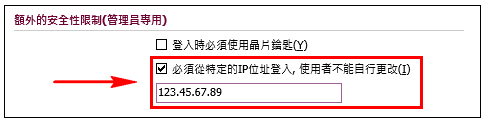
代表登入帳號非在店家內,請點選右上角的目前作業於,移至到店家內,即可正常運作。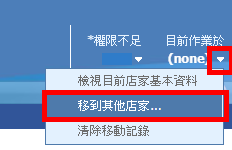
登入系統後,點選畫面右上角帳號的下拉選單,選擇「」
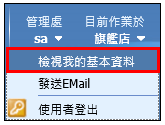
點選「」按鈕
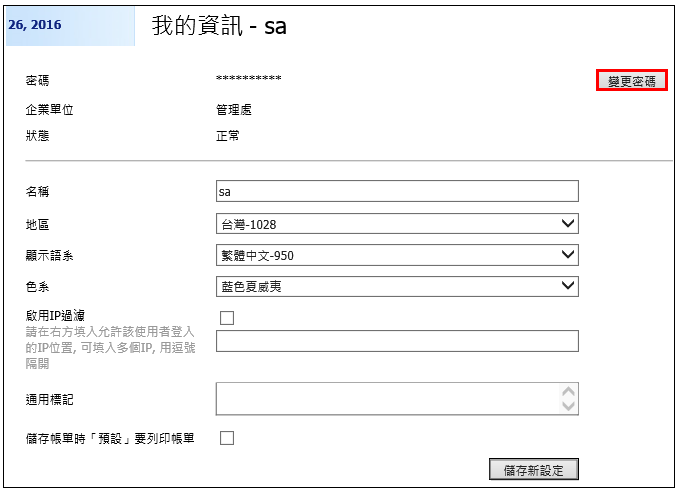
填入舊密碼與兩次新密碼,點選下方「」即可完成變更
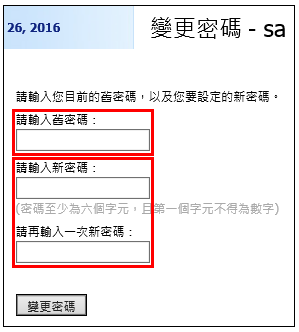
注意!密碼至少為六個字元,且第一個字元不得為數字。
管理者設置方式:點選「」點選需要修改密碼的帳號
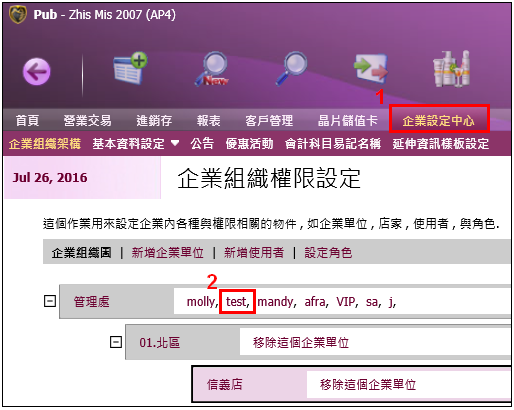
於左邊列表點選「」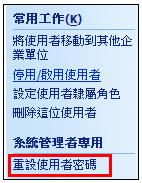
設定新密碼。
注意!密碼至少為六個字元,且第一個字元不得為數字。
當初新增此使用者時,請確認是否有給此使用者一個適當的隸屬角色。
給隸屬角色的方式如下:點選「」點選下方需要設定的帳號
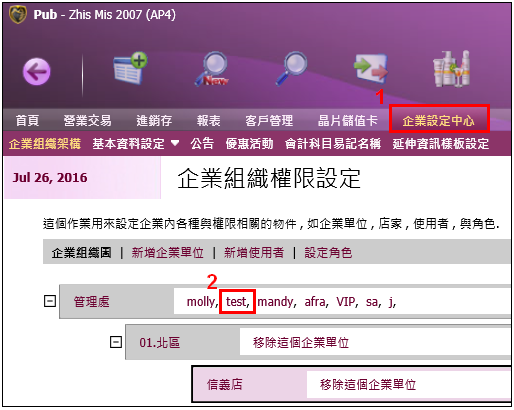
於左邊列表點選「」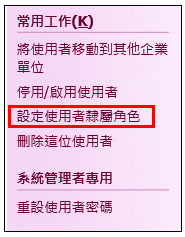
點選「」,加入適當的角色後,最後按完成即可。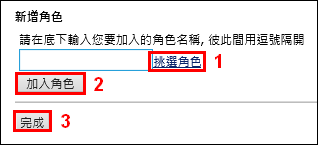
二.關於員工
可能有以下的原因:
修改後的員工名稱和其他員工重複,所以如果有同名稱的員工可以用代號來做區分。
被網頁快顯封鎖工具阻擋,解開快顯封鎖即可。
點選系統上排圖示  ,搜尋欲修改快速鍵的員工,進入基本資料頁面就可以看到快速鍵欄位。
,搜尋欲修改快速鍵的員工,進入基本資料頁面就可以看到快速鍵欄位。
歷史資料不會被刪除,所以如果店裡有設計師離職了,將設計師放到離職區或刪除不會影響店家總業績計算。
點選系統畫面右上角「」店家的下拉選單點選「」右下方「」勾選該離職員工,點選「」即可。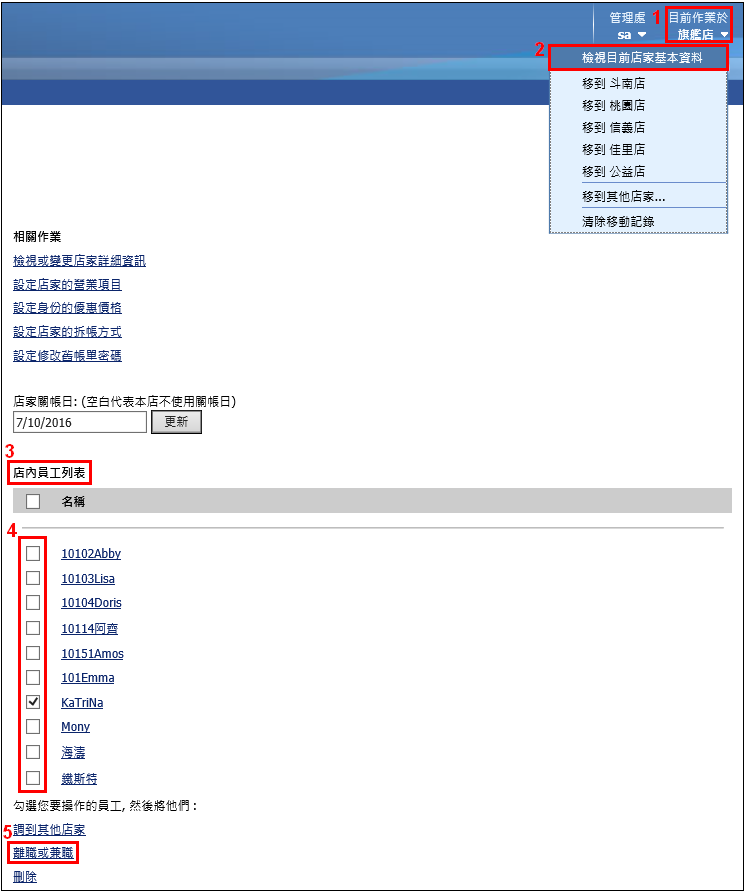
「」「」「」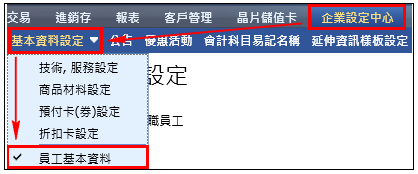
找到該員工並點選進入詳細資料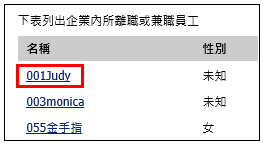
將清空後並存檔。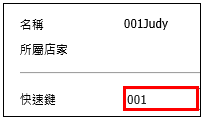
「」「」「」,進到銷貨列表頁面
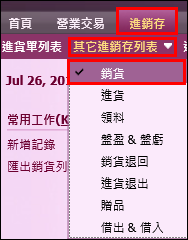
下拉「」點選交易類型為「」,就會列出員工自購單,接著點員工自購單修改其內容。
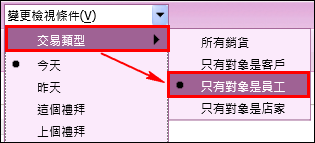
點選上方的「」快速圖示  ,因為是借現金給員工,所以直接點「」進行作業
,因為是借現金給員工,所以直接點「」進行作業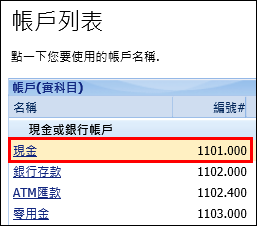
將「」打勾點選「」
因為要記錄預支員工,故需點選「」「」選擇「」
於「」及「」欄位連點滑鼠左鍵兩下,選擇對應的員工及會計科目()
填入實際預支「」及「」點選  即可完成一筆員工借支記錄。
即可完成一筆員工借支記錄。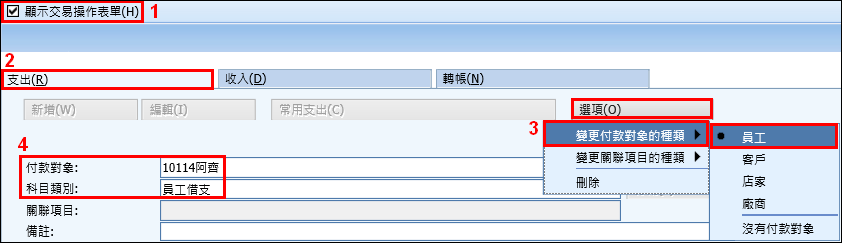
三.關於客戶資料
因為系統日期格式固定為,如客戶不願留下年份,建議可以用預設值1911或者特定數值來區分生日不留年份的客戶。
若是建立新客戶資料,姓名或是行動電話重複,會出現已建立過的客戶資料;若是出現此,請檢查快顯封鎖設定。
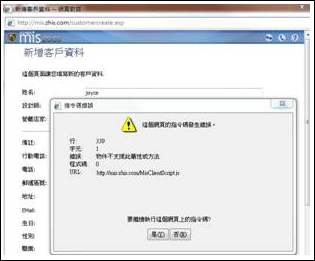
IE 本身的攔截
若出現此訊息,請點此,設定讓它總是允許、不要阻擋。
Google 工具列的攔截

Yahoo 工具列的攔截
上方 ,設定成「」。
,設定成「」。
點選放大鏡圖示  透過姓名、電話或其他相關資訊,搜尋出欲刪除的客戶
透過姓名、電話或其他相關資訊,搜尋出欲刪除的客戶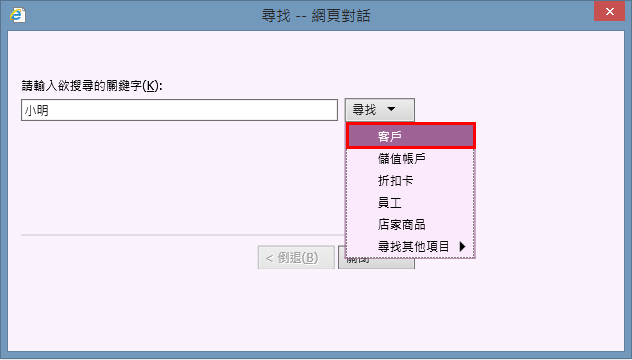
點選進入客戶詳細資料頁面,點選  ,即可刪除重複資料。
,即可刪除重複資料。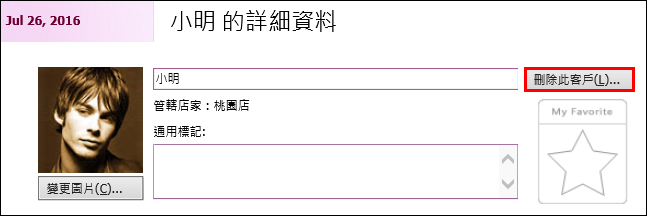
|
當該客戶有下列情況之一時,將出現右圖之錯誤訊息而無法刪除:
|
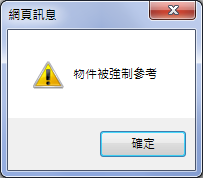
|
電腦暫存檔(Cookie…)太多
可以到瀏覽器上方的「」
「」
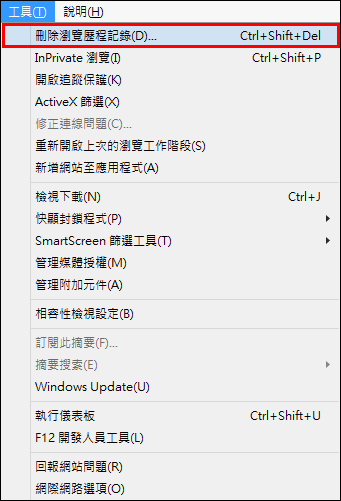
勾選暫存檔、Cookie…
「」。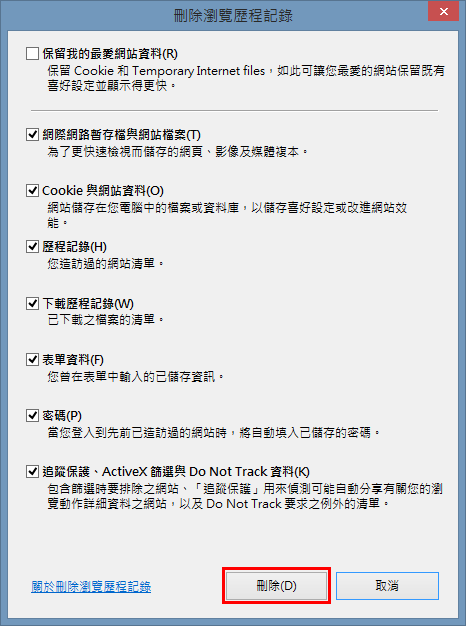
查詢月日固定二碼,格式為「」,。
例一:12/25格式「1225」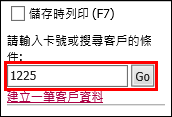
例二:12/1格式「1201」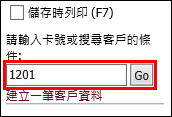
例三:2/10格式「0210」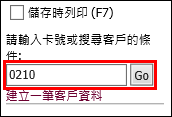
例四:2/2格式「0202」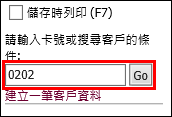
點選「」「」
設定「」(以1月壽星客為例)目的欄位挑選「」點選圖示「」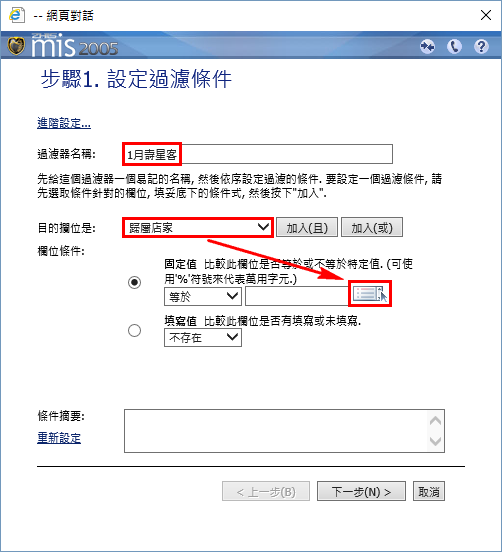
挑選店家後點選「」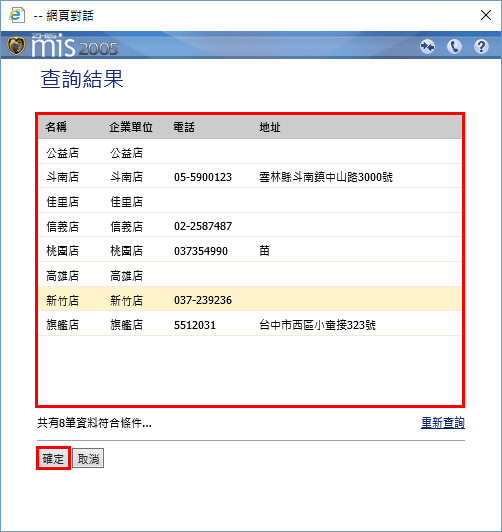
點選「」後,條件摘要即加入所設定的條件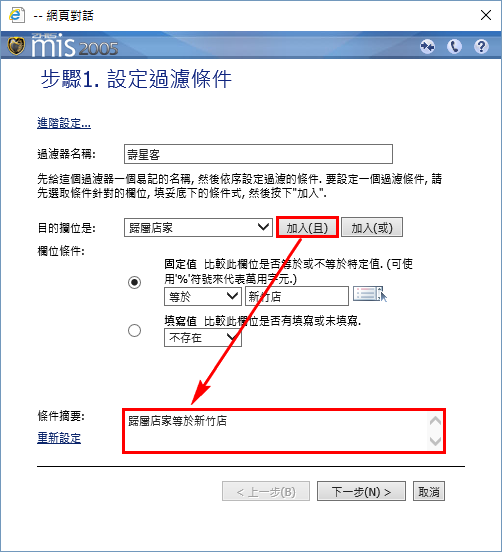
目標欄位挑選「」選擇範圍值「」「」~「」點選「」點選「」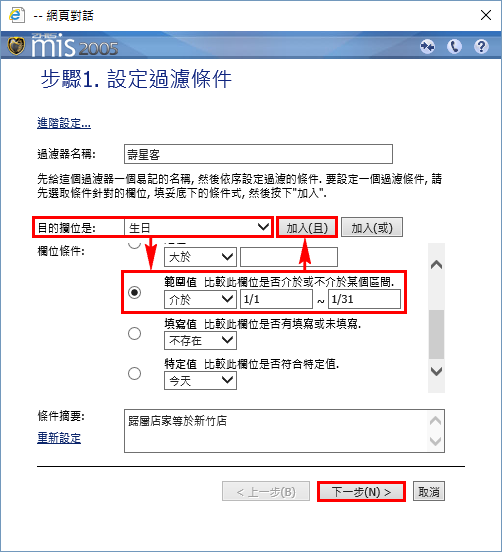
挑選要顯示「」點選「」點選「」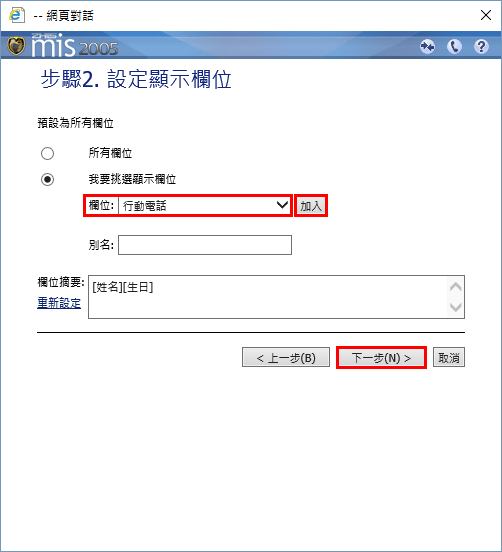
排序的部分可採「」點選「」。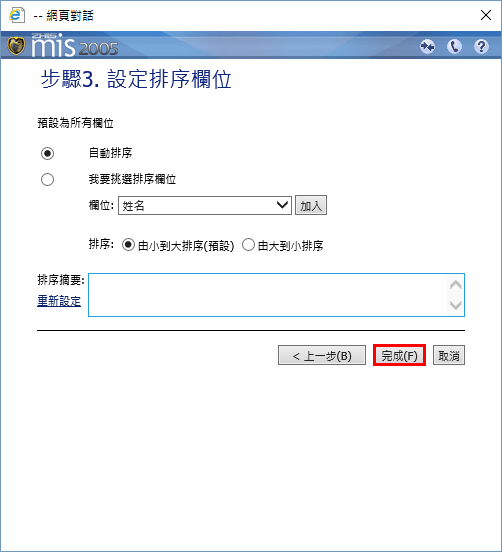
選取欲匯出資料,點選滑鼠右鍵的「」開啟Excel在點擊滑鼠右鍵將試算表全選選擇「」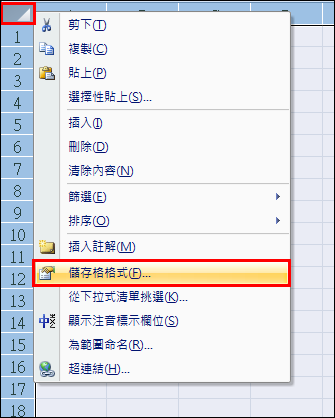
數值類別選擇「」後按 
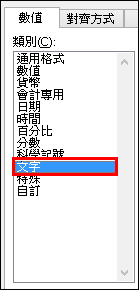
點擊滑鼠右鍵選擇「」選擇「」完成。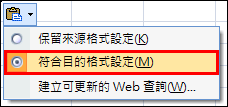
四.關於商品/技術
系統內所有商品的和皆不可重複。所以,如果編號或名稱相同,請用代號來區分不同的品項。
首先到「」「」「」或「」進入設定頁面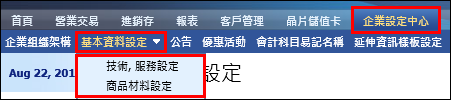
將欲挑選至店家的項目勾選於頁面置底作業列表點選「」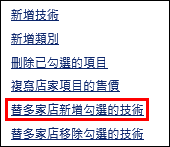
勾選欲新增項目店家「」即完成。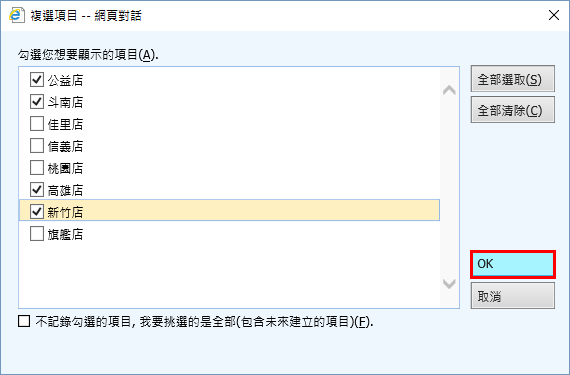
方式一:點選「」「」點選欲修改商品修改成本或售價點選「」完成。
方式二:點選系統畫面右上角「」店家的下拉選單點選「」 點選「」點選欲修改商品修改成本或售價點選「」完成。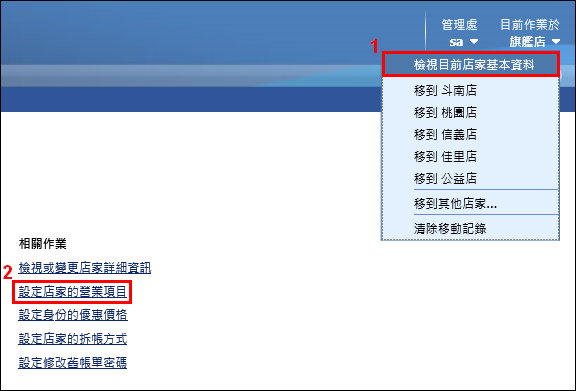
點選「」「」「」點選欲修改商品修改成本或售價點選「」。
修改完成後,把修改過資料的商品勾選起來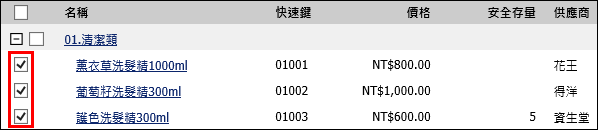
點選下方的「」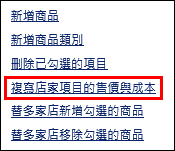
勾選欲修改的店家,完成後點選「」即可。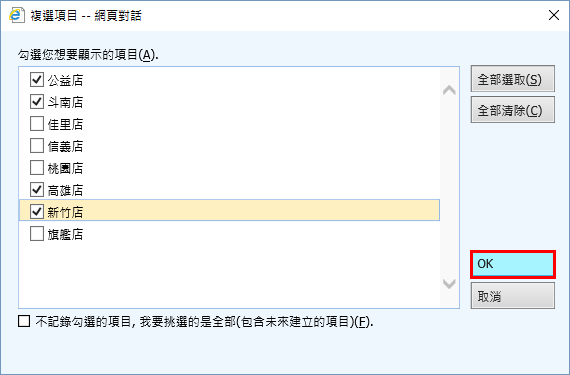
點選「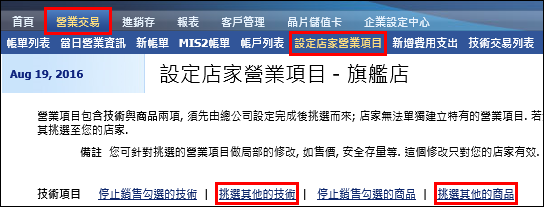
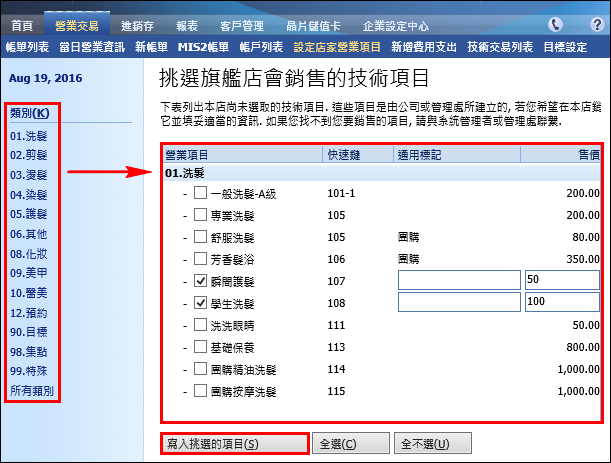
可以。
點選「
營業交易 」➜ 「設定店家營業項目 」➜ 先確定「目前庫存量」為 0 (如庫存量不為 0,請先利用盤盈/盤虧 將庫存量調整為 0)➜ 勾選欲停止進貨/銷售的商品➜ 點選下方的「停止銷售勾選的商品 」。該商品已永久不再進貨/銷貨,欲自系統完全刪除,請點選「
企業設定中心 」➜ 「基本資料設定 」➜ 「商品材料設定 」➜ 勾選欲刪除品項➜ 點選下方的「刪除已勾選的項目 」。
注意!企業設定中心裡的商品一旦刪除,即無法復原,執行前請再次確認。
建議先行核對帳單、進貨單、店內用料等可能影響商品庫存量之記錄是否已如實記載,如仍無法找出差異原因,則可利用「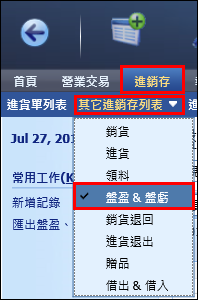
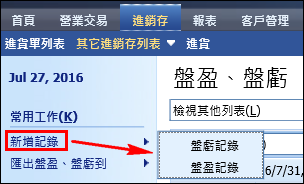
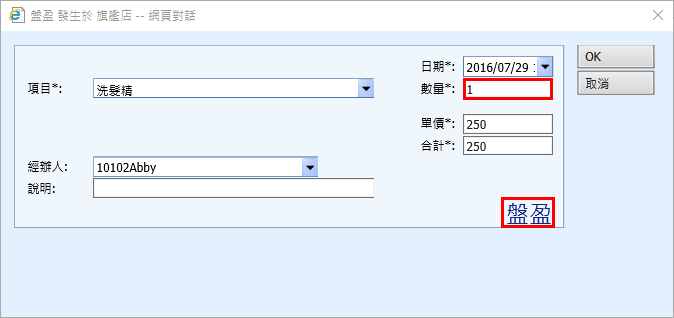
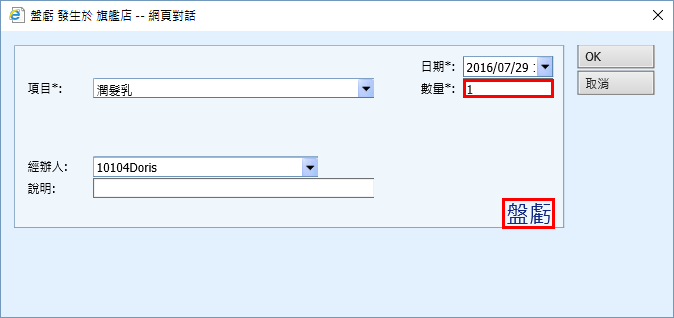
方式一:點選系統畫面右上角「
方式二:點選系統上排放大鏡圖示  開啟通用查詢視窗
開啟通用查詢視窗
方式三:透過「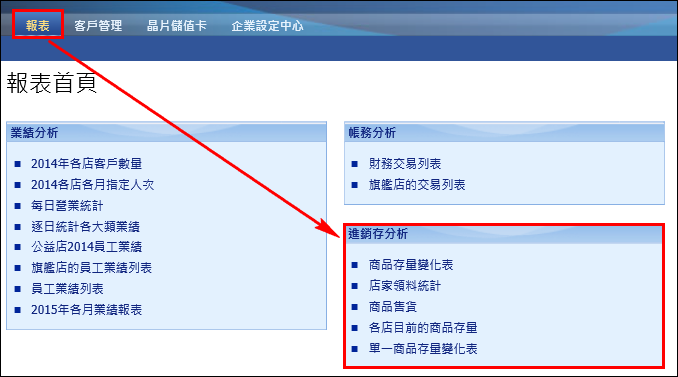
請修改報表的設定。
於「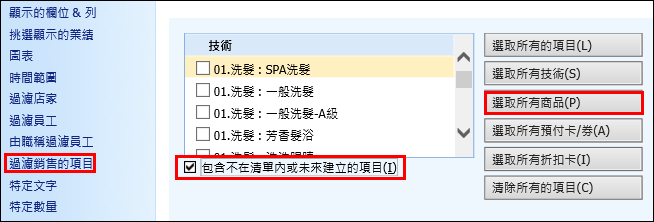
可以。可將條碼編號直接建檔在商品基本資料的「
登入二代 MIS 之後,於下排列表點選「
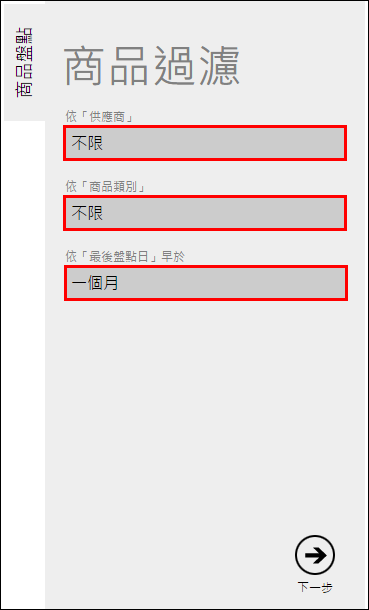
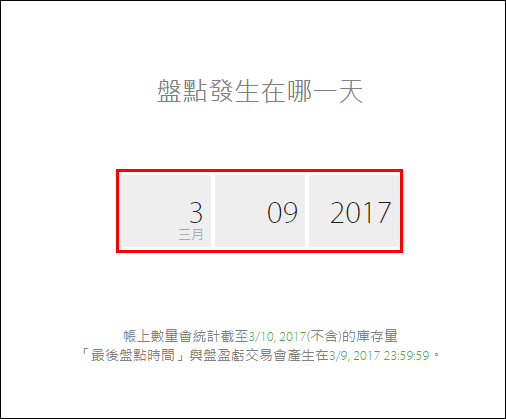
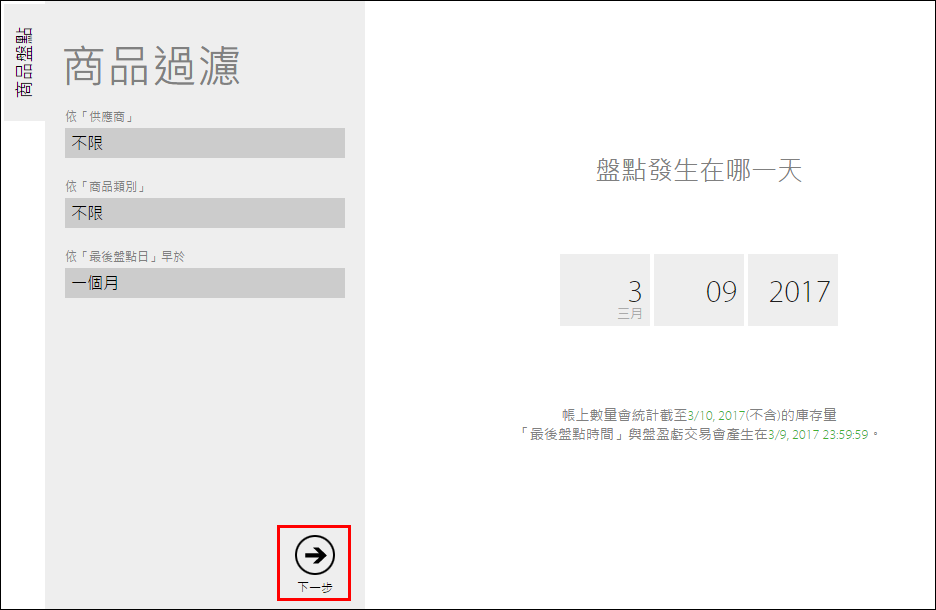
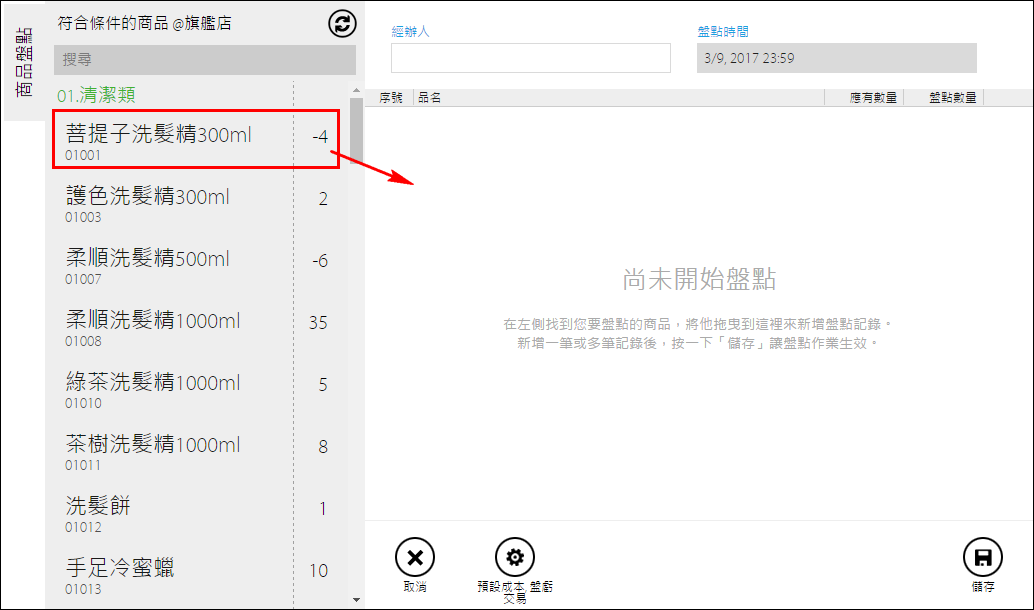

 填「
填「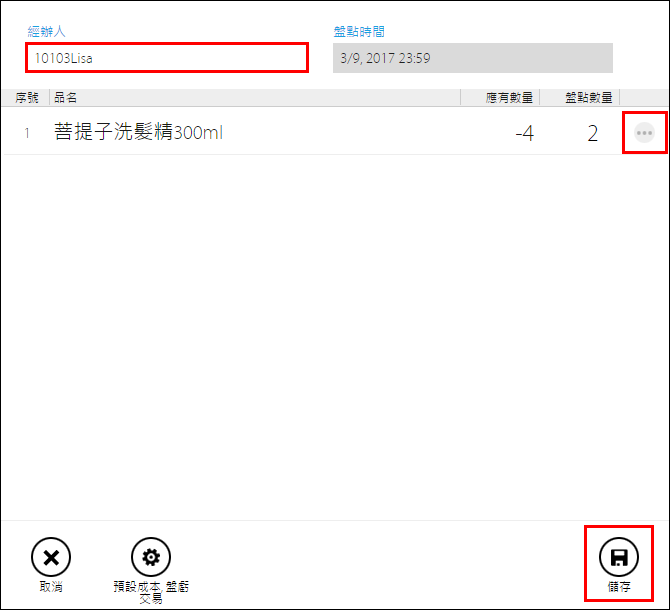
五.關於卡券
點選放大鏡圖示 
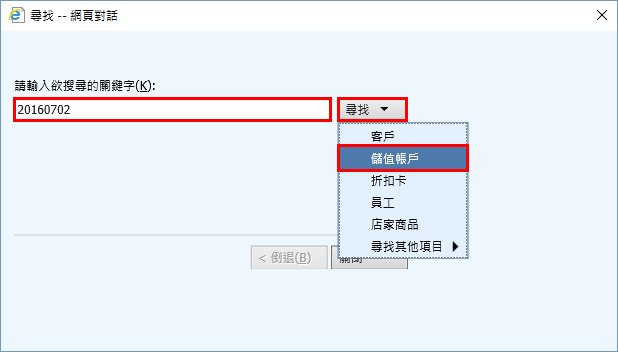
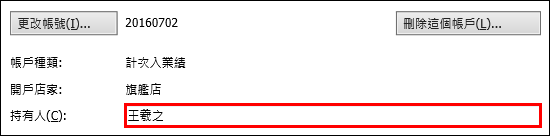
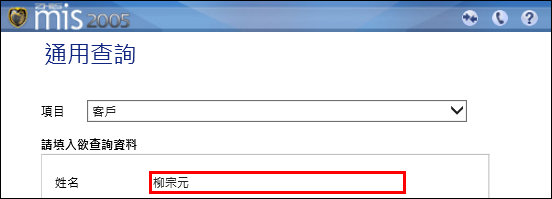
卡券抵用日
不在有效期限內 。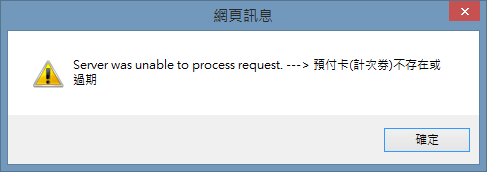
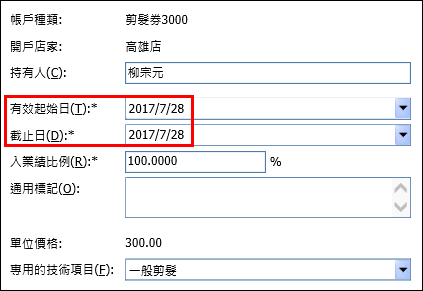
卡券有設定
固定抵用金額 。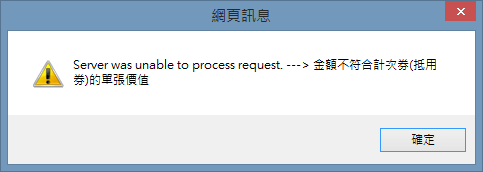
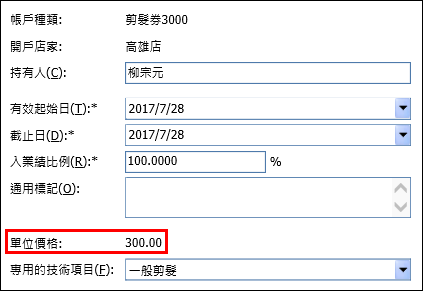
卡券有設定
固定抵用的技術項目 。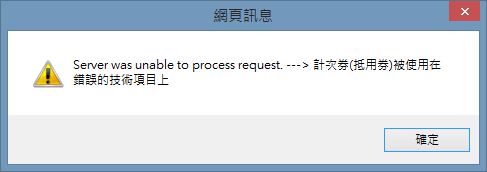
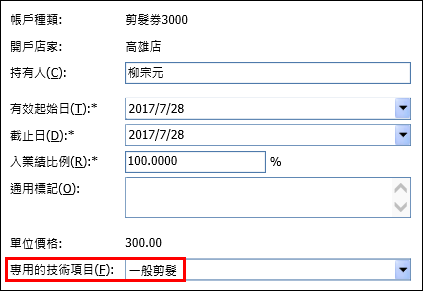
先將此張帳單刪除 搜尋卡號
搜尋卡號
先透過放大鏡圖示
 尋找客戶。
尋找客戶。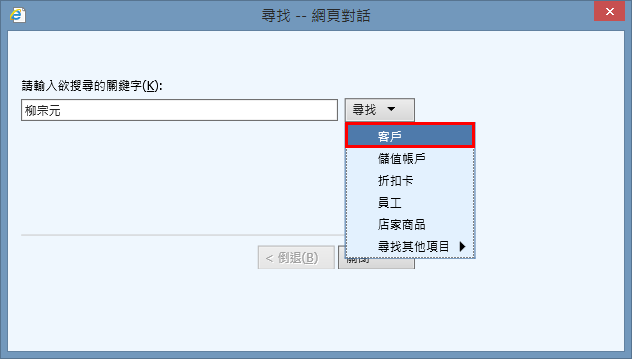
進入顧客的詳細資料頁面,找到售卡、抵用的帳單,並點選開啟。
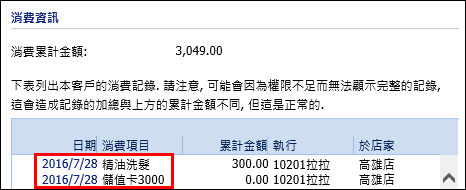
挑選正確的卡種,並確認各項銷售資訊
➜ 於原卡號末端加* 號➜ 點選「立即生效? 」。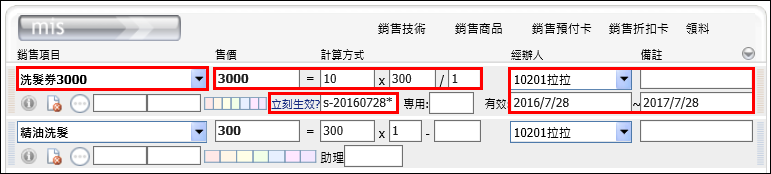
抵用卡券欄位的卡號末端,也需要加
* 號➜ 完成後即可「儲存帳單 」。
透過放大鏡圖示
 輸入
輸入卡號 尋找卡券。
先點選卡號末端未加
* (餘額為 0)之舊卡券。
點選「
刪除這個帳戶 」。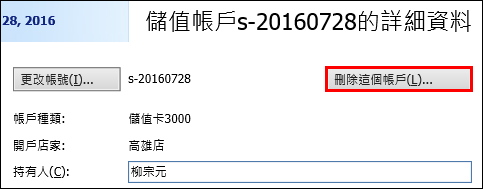
再次透過放大鏡圖示
 輸入
輸入卡號 尋找卡券,這次只會找到卡號末端有加* 之新卡券。
點選「
更改帳號 」➜ 將卡號末端的* 刪除➜ 點「ok 」➜ 「完成 」。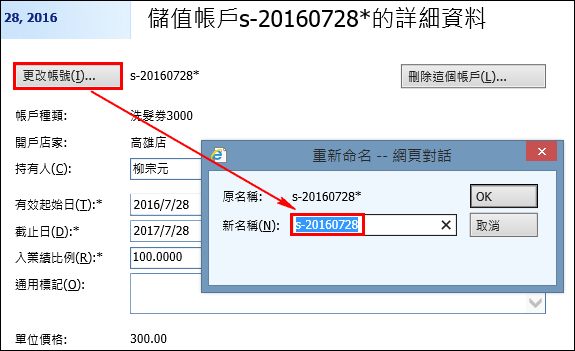
六.關於帳單
檢查電腦本機時間是否正確。
到瀏覽器上方的「
工具 」➜ 「刪除瀏覽歷程記錄 」。
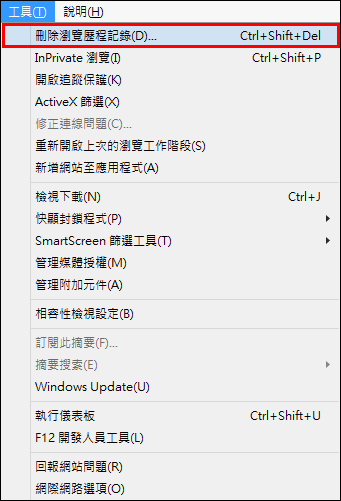
➜ 勾選暫存檔、Cookie…➜ 「刪除 」。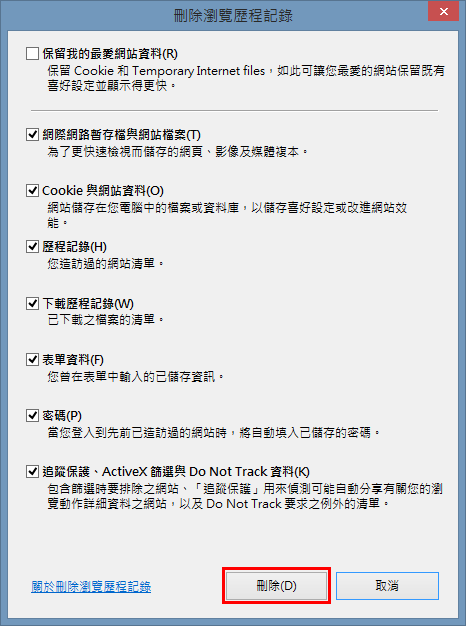
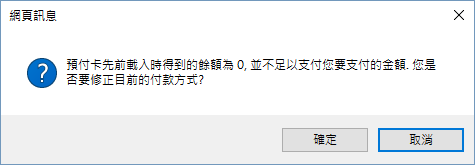
首次買卡時,雖然卡券已點選
該帳單中,員工或對應之技術/商品項目已被刪除。
交易時若
請點選「
營業交易 」➜ 「帳單列表 」,列表中帳單是以帳單儲存時的「來店 」時間蒒選,預設列出今天所有帳單。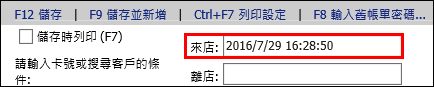
如欲查找之非今天帳單,請在帳單列表中點選「
變更檢視條件 」變更列表日期。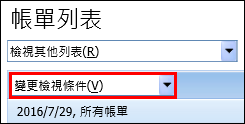
若仍未找到該筆帳單,可能是因為網頁沒有刷新,請執行以下操作。
點選「工具 」➜ 「網際網路選項 」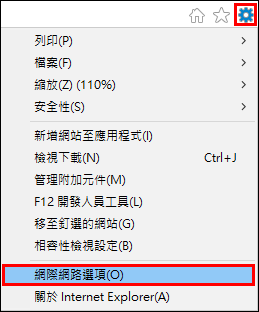
➜ 點選「一般 」➜ 「設定 」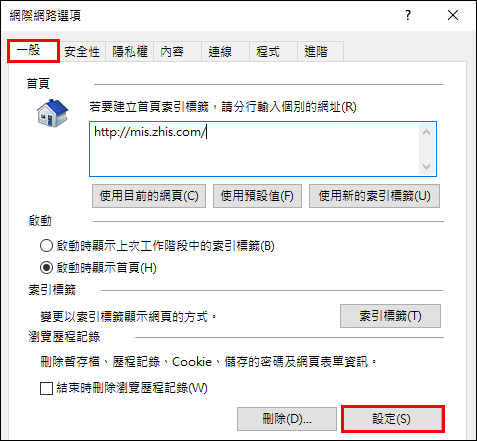
➜ 改為「自動 」後按「確定 」。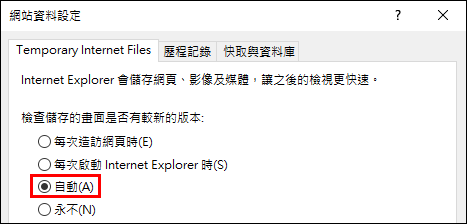
➜ 關閉 IE 瀏覽器並重新開啟登入 mis 系統 。
可以。
在使用列印帳單功能前,請先下載並安裝 MDP (Mis Device Proxy) 。
MIS1:
帳單輸入完成後,點選上方  彈出「
彈出「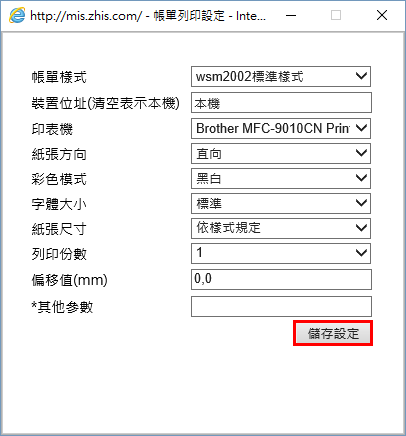
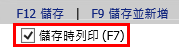
MIS2:
登入二代 MIS 之後,於下排列表點選「
 圖示儲存
圖示儲存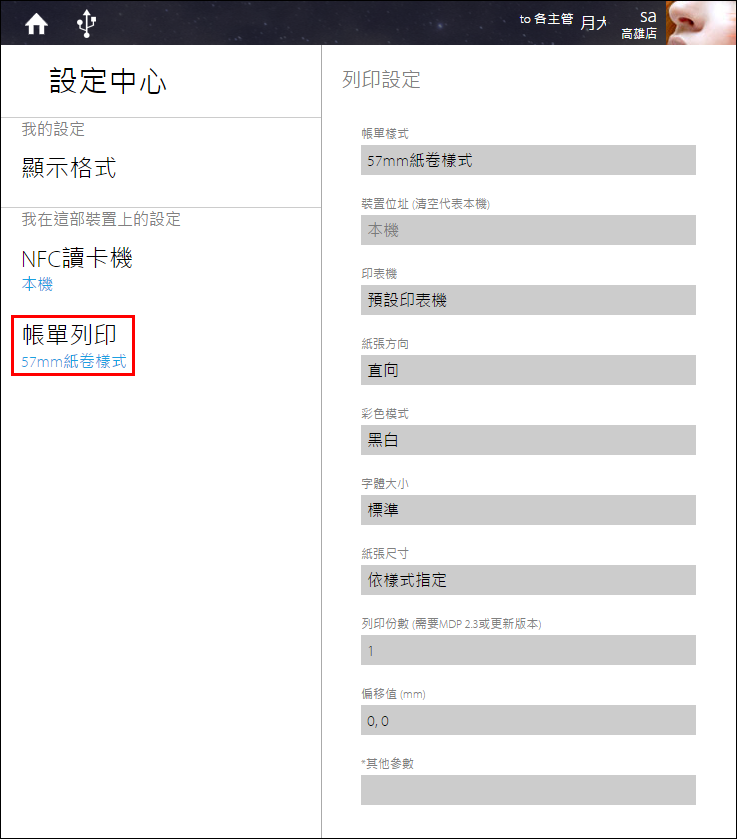
 圖示開啟
圖示開啟  即可印出帳單。
即可印出帳單。
可以。
點選系統畫面右上角帳號的下拉選單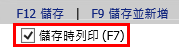 ,當帳單儲存時即會自動列印帳單。
,當帳單儲存時即會自動列印帳單。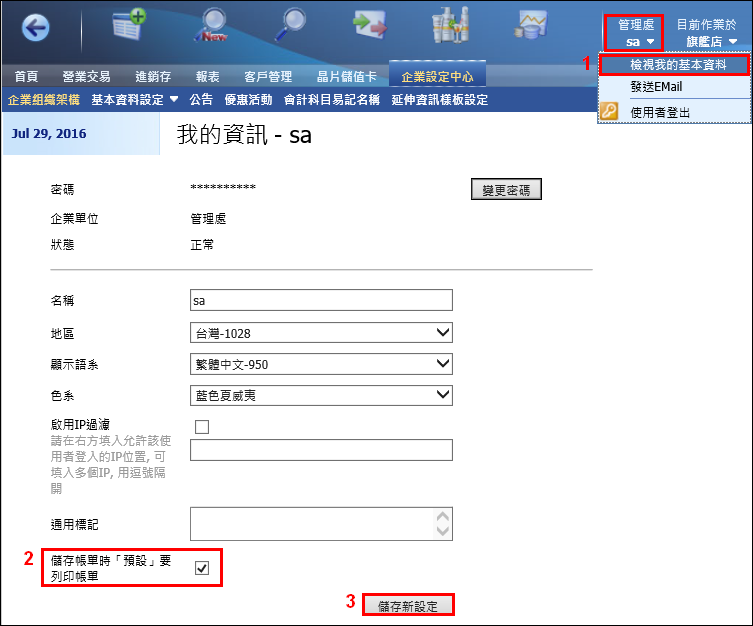
由於帳單對應的付款方式是從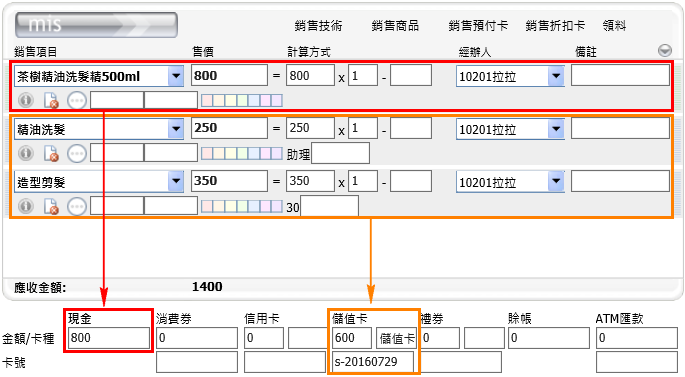
在無權限的許可下,無法
點選系統畫面右上角「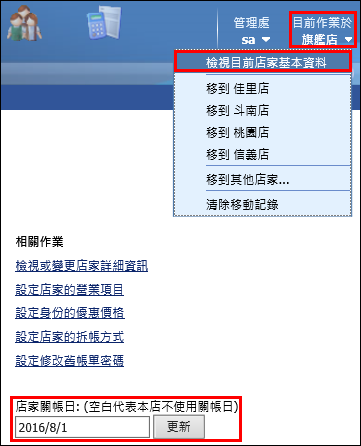
限制
即欲新增或修改非當日帳單,皆需輸入舊帳單密碼才能進行作業。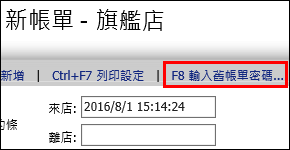
設定方式:
點選系統畫面右上角「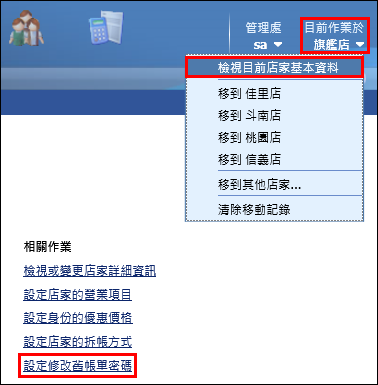
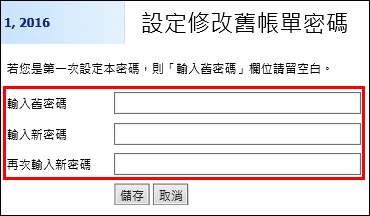
密碼設定後請妥善保管!
人次:員工當日做了幾個
客數:員工當日接待幾位
假設今日 Doris 服務了一位客人,客人做了洗、剪、燙服務且皆新增在同一張帳單。這張帳單總共會有 1 個客數、3個人次(洗髮人次 1 + 剪髮人次 1 + 燙髮人次 1)。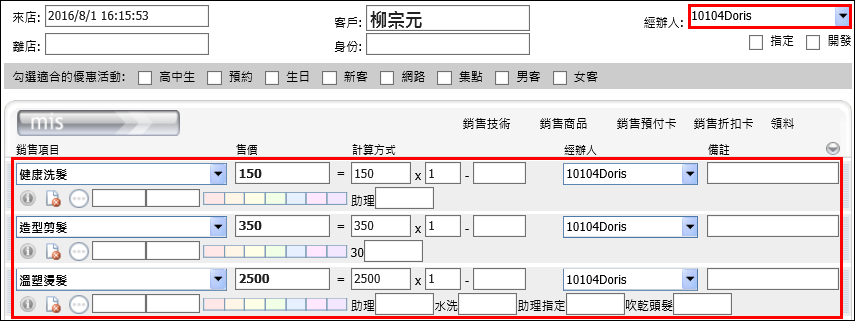
客戶如果欠款,在帳單可以直接選擇「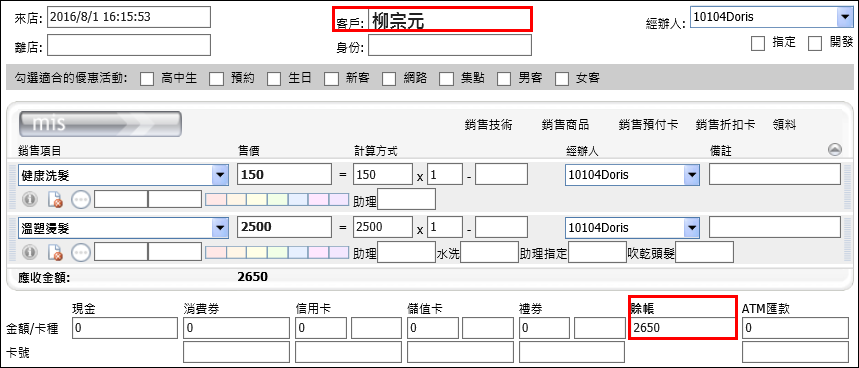
還款:
點選上方的「 ,假設客戶以現金還款,直接點「
,假設客戶以現金還款,直接點「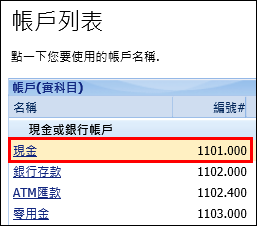
 即可完成一筆客戶還款記錄。
即可完成一筆客戶還款記錄。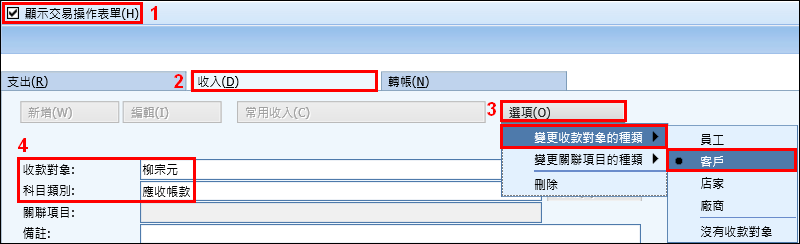
可以。
MIS1:
新增銷售項目後 圖示
圖示
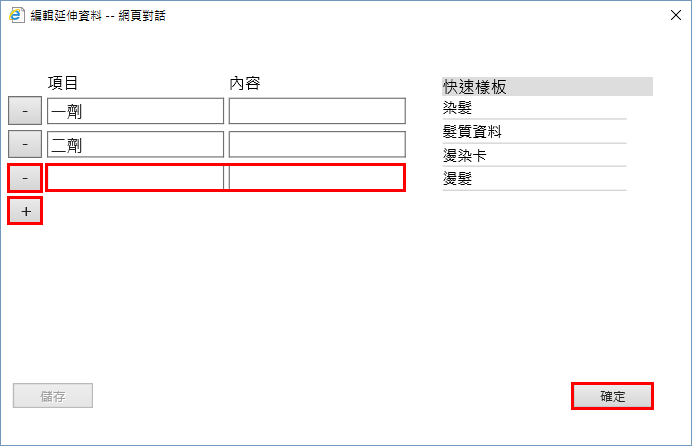
MIS2:
新增銷售項目後 圖示
圖示
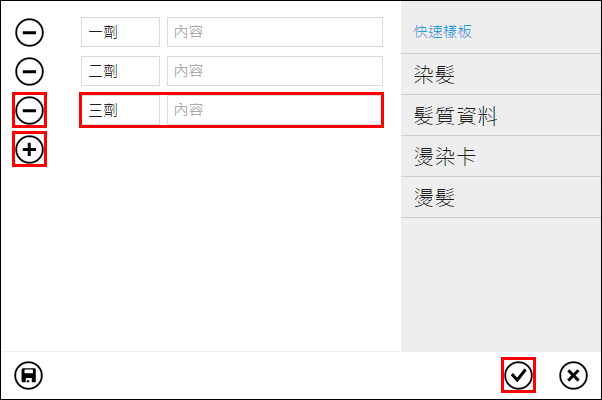
點選「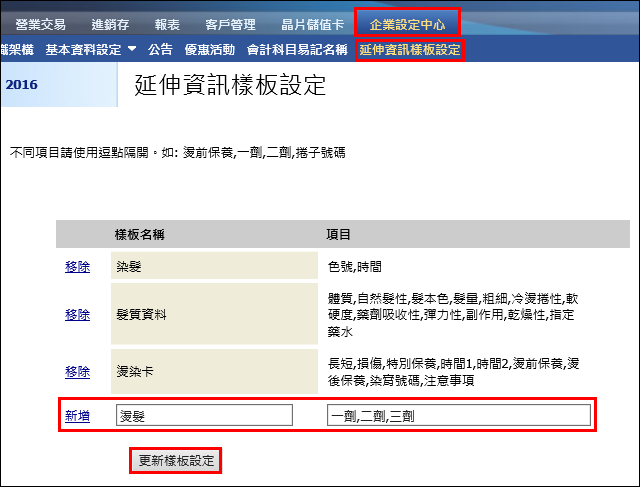
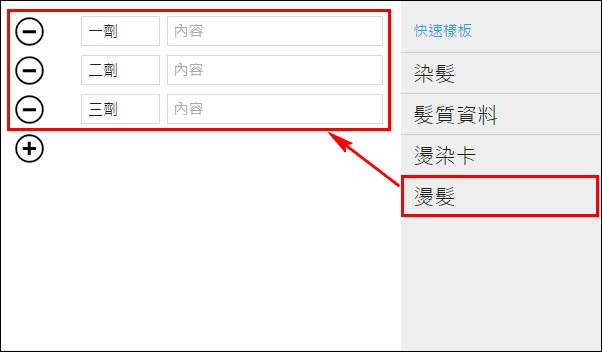
點選「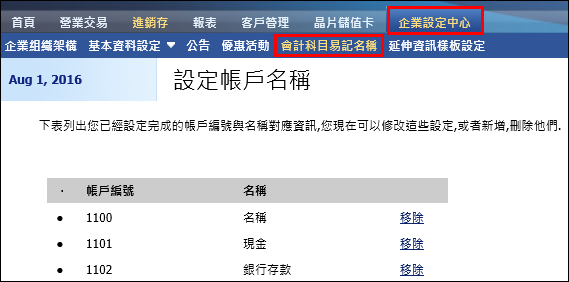
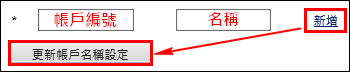
七.關於來電顯示
將轉接盒串接至話機
原本:
串接後:
將本產品連接至電腦USB插槽

請先下載並安裝 MDP (Mis Device Proxy)。
MDP執行後,於右下角會出現
 圖示
圖示➜ 對該圖示點選滑鼠右鍵➜ 「顯示視窗 」。開啟MDP主視窗後,確認是否已連接轉接盒。
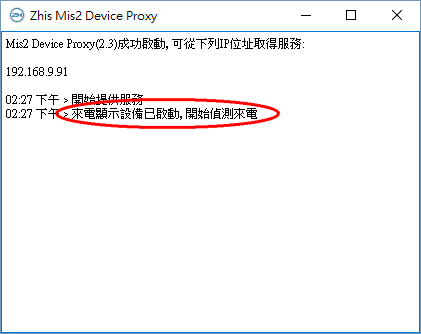
注意!若您原本已安裝MDP,請確認MDP版本是否為2.3或更新版本。否則您需要先移除舊版本並重新下載安裝。
登入Mis2系統,確認左上角出現
 圖示即代表設定完成。
圖示即代表設定完成。試撥電話。若設定成功,Mis2會自動搜尋該來電號碼,並帶出該顧客的相關資料。
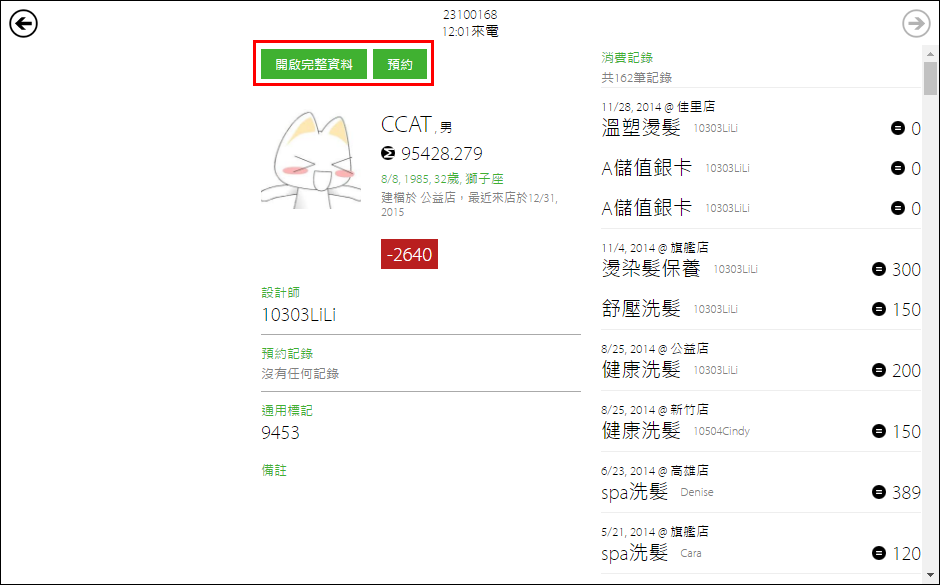
➜ 可點選「開啟完整資料 」檢視顧客資料,或點選「預約 」進行預約作業。
點選右上角「